Il existe plusieurs façons de réinitialiser un mot de passe de compte sous OS X. La méthode principale consiste à utiliser les préférences système de Utilisateurs et groupes, sous lesquelles vous pouvez utiliser l'option "Changer le mot de passe" pour votre compte (appelée "Réinitialiser le mot de passe" pour les autres comptes)., mais vous pouvez également utiliser l’outil "resetpassword" caché dans le lecteur de récupération OS X; ou si vous connaissez bien le terminal, démarrez votre système en mode mono-utilisateur et utilisez les commandes "passwd" ou "dscl" pour attribuer un nouveau mot de passe au compte spécifié.
Bien que toutes ces options disponibles aient leurs propres commodités, vous pouvez également associer votre compte à un identifiant Apple et l’utiliser comme moyen de réinitialiser votre mot de passe. Bien sûr, cela nécessite qu'un identifiant valide soit lié à votre compte. Créez-le d'abord et associez-en un à votre compte en procédant comme suit:

- Ouvrez les préférences système Utilisateurs et groupes.
- Authentifiez-vous puis sélectionnez votre compte d'utilisateur
- Cliquez sur la case "Définir" à côté du champ Apple ID
- Entrez votre identifiant Apple ou choisissez "Créer un identifiant Apple" pour en créer un nouveau. Vous pouvez associer plusieurs identifiants Apple à votre compte.
- Cochez la case pour l'option "Autoriser l'utilisateur à réinitialiser le mot de passe à l'aide d'un identifiant Apple"
Ensuite, fermez les préférences système Utilisateurs et groupes pour enregistrer ces modifications. Vous devez donc tout configurer.

Désormais, si vous oubliez le mot de passe de votre compte utilisateur, vous pouvez le réinitialiser directement dans la fenêtre de connexion à l'aide de votre identifiant Apple. Pour ce faire, après avoir utilisé plusieurs fois un mot de passe incorrect, le système envoie un message indiquant si vous avez oublié votre mot de passe. Vous pouvez le réinitialiser à l'aide de votre identifiant Apple. Le message comportera une petite flèche qui, une fois cliquée, lancera le processus de réinitialisation du mot de passe. Cliquez sur cette flèche et suivez les instructions à l'écran. Votre mot de passe sera réinitialisé.
Comme pour tout changement de mot de passe, ce processus rompra le lien avec le trousseau par défaut de votre compte. Par conséquent, les mots de passe des comptes de messagerie, des sites Web et des autres services que vous avez enregistrés doivent être saisis de nouveau, puis de nouveau lorsque vous accédez à ces services. .
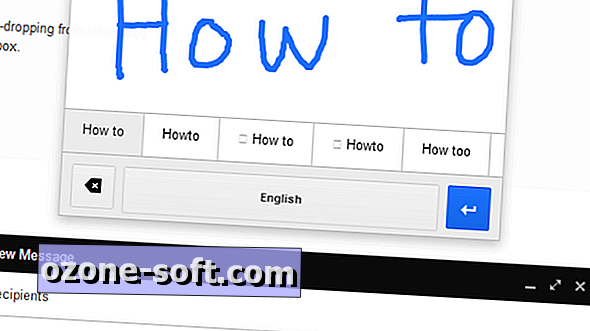








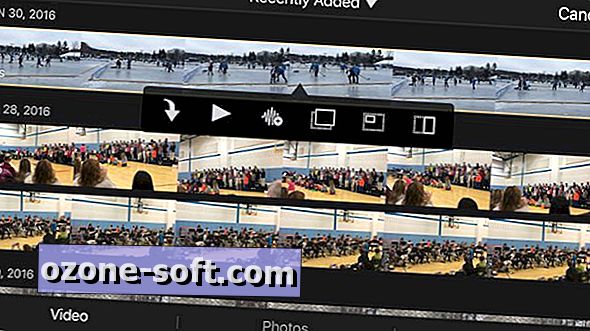



Laissez Vos Commentaires